Illustrator绘制卡通风格插画场景
文章来源于 火星时代,感谢作者 佚名 给我们带来经精彩的文章!在这个教程里,我将解释怎样创建一个有各种元素组成的画面,并且赋予各种性格。

这么独特的效果,是来源于自然界的图形和你想想的元素的组合,但是你也可以选择你喜欢的其他元素,比如城市,学习用品,电子用品等等。你可以根据这些元素画出有趣的城市主题或者是数码杂志广告上的插画。尽情发挥吧~
我也将教你一些以后工作中常用到的绘画技巧。并且,我也会分享有关上色和组合排版的技巧,以便你能将他应用到各种风格的创作中去。

绘制草稿
01. 首先,在本子上随便画些元素,激发你的灵感。本作品的风格是,把设计的元素组合在一起。想下整体的效果,然后开始绘制图形。对于我来说,这一步在整个创作过程中是最重要的,我需要尽可能的详细绘制每一个细节。以便在绘制矢量图形的时候,节省更多的时间,因为修改矢量图形会更耗精力。

扫描草稿
02 .扫描你的草图,删除掉一些多余的线,然后置入到一个新建的AI文档 (File>Place). 为草图新建一个图层,透明度调为50%,然后锁定改图层。你需要确保这个图层会在所有图层的最上面,这样你就能够很容易勾勒出你的想法。如果你不需要它的时候,可以把它隐藏掉。记住在绘制的过程中,每一部分都需要新建一个图层,以便管理。

绘制色块
03 .在开始之前,确定一些你需要的颜色。你可以通过KULAR来寻找,也可以根据自己的经验来调配,保存在色彩库中。这里我比较喜欢画一些时间把颜色应用到圆形上,自己做个调色板。在制作的过程中通过取色填充,就可以了。
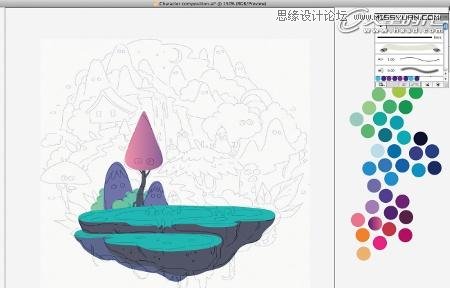
铺色
04. 当你对自己的色库比较满意了,那就可以用钢笔工具对画面进行描边了。先勾大块面,不要去研究细节,这些会在后面制作。当你完成这部分,填充入一些颜色。这里需要花大把时间来选择大块面的颜色。因为这些块面的颜色是非常重要的,它影响着画面的整体色调感觉,你要保证色彩的分布平衡。(你可以隐藏草图图层,来看下颜色,因为草图透明度为50%会影响下面图层的色彩表现。)

 情非得已
情非得已
-
 Illustrator绘制扁平化风格的建筑图2020-03-19
Illustrator绘制扁平化风格的建筑图2020-03-19
-
 Illustrator制作扁平化风格的电视机2020-03-18
Illustrator制作扁平化风格的电视机2020-03-18
-
 Illustrator绘制渐变风格的建筑场景插画2020-03-12
Illustrator绘制渐变风格的建筑场景插画2020-03-12
-
 佩奇插画:用AI绘制卡通风格的小猪佩奇2019-02-26
佩奇插画:用AI绘制卡通风格的小猪佩奇2019-02-26
-
 插画设计:AI绘制复古风格的宇航员海报2019-01-24
插画设计:AI绘制复古风格的宇航员海报2019-01-24
-
 房屋插画:AI绘制圣诞节主题的房屋插画2019-01-21
房屋插画:AI绘制圣诞节主题的房屋插画2019-01-21
-
 圣诞插画:AI绘制简约风格圣诞节插画2019-01-21
圣诞插画:AI绘制简约风格圣诞节插画2019-01-21
-
 灯塔绘制:AI绘制的灯塔插画2019-01-21
灯塔绘制:AI绘制的灯塔插画2019-01-21
-
 时尚船锚:AI绘制鲜花装饰的船锚图标2019-01-18
时尚船锚:AI绘制鲜花装饰的船锚图标2019-01-18
-
 扁平宝箱图形:AI绘制游戏中常见的宝箱2019-01-18
扁平宝箱图形:AI绘制游戏中常见的宝箱2019-01-18
-
 Illustrator制作复古风格的邮票效果2021-03-10
Illustrator制作复古风格的邮票效果2021-03-10
-
 Illustrator制作复古风格的邮票效果
相关文章2112021-03-10
Illustrator制作复古风格的邮票效果
相关文章2112021-03-10
-
 Illustrator绘制扁平化风格的室内效果图
相关文章15042020-03-19
Illustrator绘制扁平化风格的室内效果图
相关文章15042020-03-19
-
 Illustrator绘制扁平化风格的建筑图
相关文章7132020-03-19
Illustrator绘制扁平化风格的建筑图
相关文章7132020-03-19
-
 Illustrator制作扁平化风格的电视机
相关文章5132020-03-18
Illustrator制作扁平化风格的电视机
相关文章5132020-03-18
-
 Illustrator制作卡通风格的法国建筑图
相关文章6122020-03-18
Illustrator制作卡通风格的法国建筑图
相关文章6122020-03-18
-
 Illustrator绘制扁平化风格的办公室插画
相关文章9502020-03-12
Illustrator绘制扁平化风格的办公室插画
相关文章9502020-03-12
-
 Illustrator绘制渐变风格的建筑场景插画
相关文章2072020-03-12
Illustrator绘制渐变风格的建筑场景插画
相关文章2072020-03-12
-
 使用七巧板法绘制简约的插画作品
相关文章4032019-08-29
使用七巧板法绘制简约的插画作品
相关文章4032019-08-29
